ProE基础教程_入门必备.pdf
PROE基础教程(初学者宝典)
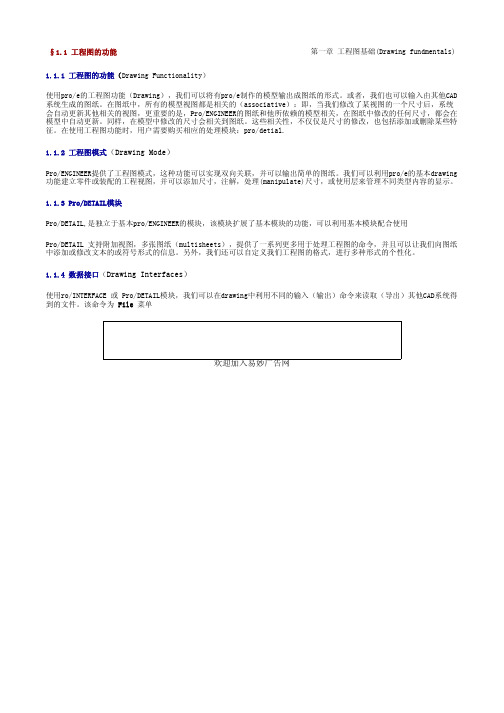
1.1.1 工程图的功能(Drawing Functionality)使用pro/e的工程图功能(Drawing),我们可以将有pro/e制作的模型输出成图纸的形式。
或者,我们也可以输入由其他CAD 系统生成的图纸。
在图纸中,所有的模型视图都是相关的(associative):即,当我们修改了某视图的一个尺寸后,系统会自动更新其他相关的视图,更重要的是,Pro/ENGINEER的图纸和他所依赖的模型相关,在图纸中修改的任何尺寸,都会在模型中自动更新。
同样,在模型中修改的尺寸会相关到图纸。
这些相关性,不仅仅是尺寸的修改,也包括添加或删除某些特征。
在使用工程图功能时,用户需要购买相应的处理模块:pro/detial.1.1.2 工程图模式(Drawing Mode)Pro/ENGINEER提供了工程图模式,这种功能可以实现双向关联,并可以输出简单的图纸。
我们可以利用pro/e的基本drawing 功能建立零件或装配的工程视图,并可以添加尺寸,注解,处理(manipulate)尺寸,或使用层来管理不同类型内容的显示。
1.1.3 Pro/DETAIL模块Pro/DETAIL,是独立于基本pro/ENGINEER的模块,该模块扩展了基本模块的功能,可以利用基本模块配合使用Pro/DETAIL 支持附加视图,多张图纸(multisheets),提供了一系列更多用于处理工程图的命令,并且可以让我们向图纸中添加或修改文本的或符号形式的信息。
另外,我们还可以自定义我们工程图的格式,进行多种形式的个性化。
1.1.4 数据接口(Drawing Interfaces)使用ro/INTERFACE 或 Pro/DETAIL模块,我们可以在drawing中利用不同的输入(输出)命令来读取(导出)其他CAD系统得到的文件。
该命令为 File 菜单欢迎加入易妙广告网1.2.1 在工程图模式下输出模型(To Export a Model from Drawing Mode )使用菜单File-Export-Model, 我们可以在工程图模式下输出下列几种数据文件: IGES, DXF, DWG, SET, STEP.1.2.2 输出图象文件 (To Export an Image from Drawing Mode)使用菜单File-Export-Image, 我们可以在工程图模式下输出下列几种图象格式: CGM, TIFF, JPEG, shaded, EPS, Snapshot.1.2.3 添加数据(To Append Data )使用菜单File-Import - Append to Model, 可以向图纸文件中添加系列格式的文件内容: IGES, SET, DXF, STEP, CGM, TIFF, DWG.1.2.4输入数据 (To Import Data into Drawing Mode)使用菜单File-Import - Create New Model, 可以向图纸中输入下列格式的文件作为新模型: IGES, SET, VDA, Neutral, CADAM,1.3.1 关于配置文件(About Drawing Setup File Options)Pro/ENGINEER 是可以根据不同文件指定不同的配置文件以及工程图格式。
ProE基础教程_入门必备
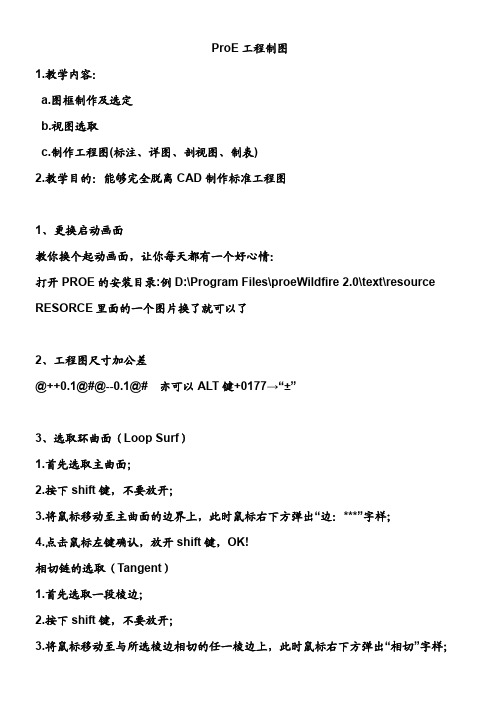
ProE工程制图1.教学内容:a.图框制作及选定b.视图选取c.制作工程图(标注、详图、剖视图、制表)2.教学目的:能够完全脱离CAD制作标准工程图1、更换启动画面教你换个起动画面,让你每天都有一个好心情:打开PROE的安装目录:例D:\Program Files\proeWildfire 2.0\text\resource RESORCE里面的一个图片换了就可以了2、工程图尺寸加公差@++0.1@#@--0.1@# 亦可以ALT键+0177→“±”3、选取环曲面(Loop Surf)1.首先选取主曲面;2.按下shift键,不要放开;3.将鼠标移动至主曲面的边界上,此时鼠标右下方弹出“边:***”字样;4.点击鼠标左键确认,放开shift键,OK!相切链的选取(Tangent)1.首先选取一段棱边;2.按下shift键,不要放开;3.将鼠标移动至与所选棱边相切的任一棱边上,此时鼠标右下方弹出“相切”字样;4.点击鼠标左键确认,放开shift键,OKCopy 面时如果碎面太多,可以用Boundary选法:先选一个种子面再按shift+鼠标左键选边界4、工程图标注修改:原数可改为任意数, 只要把@d改为@o后面加你要的数(字母O)5、如下的倒圆角的方法,现与大家分享:作图的步骤如下(wildfire版本):1>在需要倒角的边上创建倒角参考终止点;2>用做变倒角的方法,先做好变倒角,不要点"完成";3>击活"switch to transition"4>单击"Transitions"5>在已生成的成灰色的倒角上选取不需要的那部分倒角6>在"Default (stop case 3 )"下拉菜单中选取"stop at reference"7>在"stop references"选项栏中选取你创建的倒角终止点.结果如下图所示:6、裝配模式下的小技巧,可能大家还不知道:在裝配一個工件時,剛調進來時工件可能位置不好,可以按CTRL+AlT+鼠標右鍵-----平移;可以按CTRL+AlT+鼠標中鍵-----旋轉;可以按CTRL+AlT+鼠標左鍵-----平移其它已裝配好的工件7、你是不是很烦野火中灰灰的界面,而怀念2001的界面。
ProE基础教程(超全)

3、选取环曲面(Loop Surf) 1.首先选取主曲面; 2.按下 shift 键,不要放开; 3.将鼠标移动至主曲面的边界上,此时鼠标右下方弹出“边:***”字样; 4.点击鼠标左键确认,放开 shift 键,OK! 相切链的选取(Tangent) 1.首先选取一段棱边; 2.按下 shift 键,不要放开; 3.将鼠标移动至与所选棱边相切的任一棱边上,此时鼠标右下方弹出“相切”字样;
ProE 工程制图 1.教学内容: a.图框制作及选定 b.视图选取 c.制作工程图(标注、详图、剖视图、制表) 2.教学目的:能够完全脱离 CAD 制作标准工程图
1、更换启动画面 教你换个起动画面,让你每天都有一个好心情: 打开 PROE 的安装目录:例 D:\Program Files\proeWildfire 2.0\text\resource RESORCE 里面的一个图片换了就可以了
1>在需要倒角的边上创建倒角参考终止点; 2>用做变倒角的方法,先做好变倒角,不要点"完成" ; 3>击活"switch to transition" 4>单击"Transitions" 5>在已生成的成灰色的倒角上选取不需要的那部分倒角 6>在"Default (stop case 3 )"下拉菜单中选取"stop at reference" 7>在"stop references"选项栏中选取你创建的倒角终止点.结果如下图所示:
21、零件的精度 在 Pro/ENGINEER 里可以使用 Accuracy 命令来修改零件或组件的精度。零件的精 度是一个与零件大小的相对值,有效值范围为 0.01 到 0.0001,缺省值是 0.0012。 注意当你提高零件精度(减少相对精度的数值)后,零件在生的时间也会加长。 你可以修改配置文件选项 “accuracy_lower_bound”来修改相对精度值的下限,有效 的下限值为 1.0000e-6 ~ 1.0000e-4。 零件精度值要小于零件上的最短边与包容零件的长方体的最长边的比值。除非有必 要,一般情况下使用缺省的精度设置即可。 在以下情况下,你可能需要改变零件的精度:
ProE4[1].0基础教程_超全
![ProE4[1].0基础教程_超全](https://img.taocdn.com/s3/m/350a9d5a312b3169a451a4e7.png)
1.3.3 模型的定向
1.选择默认的视图
在建模过程中,有时还需要按常用视图显示模型。可以单击系统工具栏中 图标按钮,在其下拉列表中选择默认的视图,如图1-10所示,包括:标准方 向、缺省方向、后视图、俯视图、前视图(主视图)、左视图、右视图和仰 视图。
图1-10 保存的视图列表
2.定向的视图
除了选择默认的视图,如果用户根据需要重定向视图。 操作步骤如下: 第1步,单击系统工具栏中的 图标按钮,弹出如图1-11所示“方向”对话框。 第2步,选取DTM1基准平面为参照1,如图1-12所示。 第3步,选取TOP基准平面为参照2。 第4步,单击“已保存视图”按钮,在名称文本框中输入“自定义”,单击“保 存”按钮。 第5步,单击“确定”按钮,模型显示如图1-13所示。同时,“自定义” 视图保 存在如图1-10所示视图列表中。
图1-6 “线框”显示方式
图1-7 “隐藏线”显示方式
图1-8 “无隐藏线”显示方式
图1-9 “着色”显示方式
1.3.2 模型的观察 为了从不同角度观察模型局部细节,需要放大、缩小、平移和旋转模型。在 Pro/ENGINEER中,可以用三键鼠标来完成下列不同的操作。 (1)旋转:按住鼠标中键+移动鼠标。 (2)平移:按住鼠标中键+Shift键+移动鼠标。 (3)缩放:按住鼠标中键+Ctrl键+垂直移动鼠标。 (4)翻转:按住鼠标中键+Ctrl键+水平移动鼠标。 (5)动态缩放:转动中键滚轮。 另外,系统工具栏中还有以下与模型观察相关的图标按钮,其操作方法非常类似 于AutoCAD中的相关命令。 (1) 缩小:缩小模型。 (2) 放大:窗口放大模型。 (3) 重新调整:相对屏幕重新调整模型,使其完全显示在绘图窗口。
ProE基础教程_入门必备.pdf

ProE基础教程_⼊门必备.pdfProE⼯程制图1.教学内容:a.图框制作及选定b.视图选取c.制作⼯程图(标注、详图、剖视图、制表)2.教学⽬的:能够完全脱离CAD制作标准⼯程图1、更换启动画⾯教你换个起动画⾯,让你每天都有⼀个好⼼情:打开PROE的安装⽬录:例D:\Program Files\proeWildfire 2.0\text\resource RESORCE⾥⾯的⼀个图⽚换了就可以了2、⼯程图尺⼨加公差@++0.1@#@--0.1@# 亦可以ALT键+0177→“±”3、选取环曲⾯(Loop Surf)1.⾸先选取主曲⾯;2.按下shift键,不要放开;3.将⿏标移动⾄主曲⾯的边界上,此时⿏标右下⽅弹出“边:***”字样;4.点击⿏标左键确认,放开shift键,OK!相切链的选取(Tangent)1.⾸先选取⼀段棱边;2.按下shift键,不要放开;3.将⿏标移动⾄与所选棱边相切的任⼀棱边上,此时⿏标右下⽅弹出“相切”字样;4.点击⿏标左键确认,放开shift键,OKCopy ⾯时如果碎⾯太多,可以⽤Boundary选法:先选⼀个种⼦⾯再按shift+⿏标左键选边界4、⼯程图标注修改:原数可改为任意数, 只要把@d改为@o后⾯加你要的数(字母O)5、如下的倒圆⾓的⽅法,现与⼤家分享:作图的步骤如下(wildfire版本):1>在需要倒⾓的边上创建倒⾓参考终⽌点;2>⽤做变倒⾓的⽅法,先做好变倒⾓,不要点"完成";3>击活"switch to transition"4>单击"Transitions"5>在已⽣成的成灰⾊的倒⾓上选取不需要的那部分倒⾓6>在"Default (stop case 3 )"下拉菜单中选取"stop at reference"7>在"stop references"选项栏中选取你创建的倒⾓终⽌点.结果如下图所⽰:6、裝配模式下的⼩技巧,可能⼤家还不知道:在裝配⼀個⼯件時,剛調進來時⼯件可能位置不好,可以按CTRL+AlT+⿏標右鍵-----平移;可以按CTRL+AlT+⿏標中鍵-----旋轉;可以按CTRL+AlT+⿏標左鍵-----平移其它已裝配好的⼯件7、你是不是很烦野⽕中灰灰的界⾯,⽽怀念2001的界⾯。
ProE基础教程

Pro/E的基准特征
第1章 Pro/E 的特点
概 述
Pro/E 的特点 学了Pro/E后能做什么 以实例了解Pro/E的特点
第1章第1节 概述
Pro/ENGINEER于1988年问世,十多年 的发展使其成为全世界最大的 CAD/CAM/CAE 系统。在今天更成为CAD/CAM/CAE系统的标 准软件,广泛应用于电子、机械、模具、工业设 计、汽车、自行车、航天、家电、玩具等行业。
“新建” “打开”
“保存副本”
“备份” “拭除” “删除”
“视图”下拉式菜单基本操作
“重画”:清除所有临时显示信息,重新刷 新屏幕 “着色”:对图像进行临时上色 “方向”:将物体转为默认的三维视角 “可见性”:开关所选特征的可见性 “表示”:将指定的图形排除或包含在内 “分解”:在组件模式下创建分解图
基准面
创建基准面的时机
创建基准面的方法
创建基准面的时机
当需要制作草绘面或参考面时 当需要尺寸标注参考时 当需要避免零件间不必要的特征父子关系时 当需要借助基准面重定向模型视角时 当需要镜像平面时 当需要创建剖面用的参考面时
创建基准面的方法
过空间任意三点 过一条直线和直线外一点 过一点垂直于一条直线 过共平面的两条直线 过一条直线平行于一个平面 过一点与一个柱面相切 过一条直线与一个柱面相切 与一个平面偏移一段距离 与一个坐标系的一个方向偏移一段距离 过一条直线与一个平面呈一定角度
基准轴(作用)
用来作为创建特征的参考,尤其是协助基 准面和基准点的创建、尺寸标注参考、圆柱、 圆孔及旋转特征的中心线的创建、阵列复制和 旋转复制等操作时用的旋转轴等。
第一章ProE基本操作

第一节 Pro/ENGINEER软件介绍
全相关性——Pro/E包含了基本模块、Assembly(装配)、 Detail(工程图)、Manufacture(制造)、Mold design (模具)等许多模块,所有模块的信息都是全相关的,所有 的工程文档都是基于同一个模型数据库。在整个设计开发过 程中的任一处改动,都能及时自动地反映到设计开发过程中 的其他相关环节,从而避免了由于数据不统一而引起的错误。
返回
表1-4 常见类型(模块)及其说明
类型 常用子类型 功能说明
缺省文件名
草绘 无 零件 实体 组件 设计 绘图 无
2D草图绘制
s2d####.sec.*
建立新的零件 建立新的装配体
prt####.sec.* asm####.asm.*
#:系统 提供 的编 号;
*:版本 号
建立工程图
drw####.drw.*
第三节 Pro/E基本操作练习
2.设计模型定位
在设计过程中,为了便于观察,需要不断地调整模型在 图形窗口中的显示位置,除了可以用本章课题2中介绍的方法 之外,Pro/E还提供了视图定向的其他方法:通过确定空间中 两个面的位置关系来对模型进行视图重新定位。例如,要将 模型视图从图1-8(a)的位置转化为图1-8(b)所示位置, 可以通过单击“视图”工具栏中“重定向视图” ,在视 图方向对话框(图1-9)中进行设置。具体步骤如下:
第一节 Pro/ENGINEER软件介绍
Pro/ENGINEER ( 简 称 Pro/E ) 是 由 PTC ( Parametric Technology Corporation 参 数 科 技 ) 公 司 推 出 的 三 维 CAD/CAE/CAM(计算机辅助设计/计算机辅助工程/计算机 辅助制造)大型集成软件。PTC公司于1985年在美国波士顿 成 立 , 开 始 参 数 化 建 模 软 件 的 研 究 。 1988 年 , Pro/ENGINEER V1.0 版 的 问 世 。 经 过 20 余 年 的 发 展 , Pro/ENGINEER已经成为主流的CAD/CAE/CAM软件之一。 PTC公司于2004年推出了Pro/E WILDFIRE(野火)2.0版, 2006年三月Pro/E 野火3.0版也已正式发布。考虑到野火2.0 版(启动界面见图1-1)使用的广泛性,本书的主要内容也将 围绕这一版本展开。
ProE零基础入门

• Pro/E的界面 • 基本操作 • Pro/E的选取模式
下拉菜单区
第2章上工P具栏r区o/E的界面和基本操作
•Pro/E
• Pro/E的界面
• 基本操作
导
的• 操作航器和系统设置
界
窗 口
面• 快捷区键的应用
• Pro/E的选取模式 • 视图控制及历史文件绘使图用区
命令说明区
基本操作
Pro/E的选取
• 单击左键 • 双击左键 • 按住<Ctrl>键+单击左键 • 按住<Ctrl>键+双击左键 • 单击右键
Pro/E的实体功能
• 实体特征简述 • 扫描特征类 • 特征操作
• 特征复制类
拉伸特征操作选项说明
拉伸特征范例1操作示意图
拉伸特征范例2操作示意图
旋转特征操作选项说明
应用程序下拉式菜单基本操作
• 标准:标准Pro/E基础功能 • 电缆:创建专门的电缆约束零件 • 管道:定义管道数据 • 焊接:模型化组件中的焊缝 • 钣金件:用于钣金件设计 • Mechanica:工程分析,模拟一个产品在其
预定工作环• 激活:使所选窗口成为工作窗口 • 新建 • 关闭 • 打开系统窗口 • 最大化 • 恢复 • 最小化 • 切换窗口
5: 实例操作
•Pro/E
的 视 角
配置projection_type first_angle
CAD外挂
1:安装软件如附件
2:自定义快捷键
3:cad外挂实例操作
IGS补面
1:Proe补面例子 2:补面视频 3:补面软件cadfix
Cad fix 软件
模具分模视频
1:滑块模具图3D 2:斜顶模具图3D
proe基础教程(完整版)

在Proe中,可以通过选择相应 的工具按钮,进行相应的装配 操作。
爆炸视图
爆炸视图是将装配体中的各个零 件按照一定的规则拆分开来,以 展示零件之间的相对位置和配合
关系。
通过爆炸视图,可以更加清晰地 了解装配体的结构和组成。
在Proe中,可以通过选择相应的 工具按钮,生成爆Βιβλιοθήκη 视图,并对其进行编辑和调整。
5. 保存文件。
案例二:复杂零件建模
总结词
提高建模技巧
详细描述
通过创建一个复杂的零件模型,学习如何使用Proe的高级功能,如混合特征、扫描特征和参数化设计 等。
案例二:复杂零件建模
案例步骤
1. 打开Proe软件,打开上一次保存的文件或创建 一个新文件。 2. 使用草绘工具绘制复杂零件的轮廓。
案例二:复杂零件建模
满足设计要求。
装配约束
装配约束是用于定义零件之间相对位置和方向的参数或条件。 常见的装配约束包括:固定、对齐、相切、同心等。
在Proe中,可以通过选择相应的约束工具,将零件约束到指定的位置和方向上。
装配操作
装配操作是指在装配过程中进 行的各种操作,如添加、删除、 移动、旋转等。
通过装配操作,可以调整零件 的位置和方向,以满足设计要 求。
05
Proe工程图基础
工程图概述
工程图是Proe中的一个重要模块,用 于将三维模型转换为二维图纸,以便 进行打印、出版和归档。
工程图是工程设计和制造过程中的重 要组成部分,是沟通设计意图和制造 要求的重要媒介。
工程图可以包含各种视图、标注、注 释和表格,以便清晰地表达三维模型 的形状、尺寸和特征。
基于多个面或基准生成三维实体。
拔模特征
对模型进行拔模处理,以实现特定角 度的斜切。
pro.e基础教程(完整版)
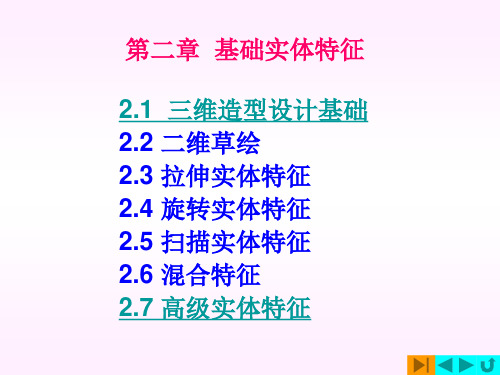
轨迹 封闭截面
实例4创建零件如图
有内部因素
轨迹 开放截面
2.6 混合实体特征
按特定方式,将两个以上的等点截面的对 应点连接起来,所形成的实体特征。
混合实体特征的操作步骤 1. 调用混合工具 2. 选择属性 3. 草绘截面 (等点) 4. 切换再草绘截面(等点) 5. 确定
混合有三种方式
1.草绘平面的设置
草绘平面有3种选择: ⑴ 标准基准平面; 如:TOP、RIGHT、FRONT ⑵ 基础实体特征上的表面; ⑶ 新建一个基准平面;
创建其它特征的参照依据;
➢1. 隐藏不使用的基准特征 • 点击右边工具图标 可隐藏不使用的基准;
2. 创建基准特征的方法
点击右边工具图标 可创建基准特征;
2. 曲面特征
曲面特征无质量、无体积和厚度;
基本曲面的创建操作与实体特征操作是相同的;
3.基准特征
基准特征包括基准点、基准轴、基准曲线、 基 准面、坐标系等;
无质量、无体积和厚度; 用途:用于创建其它特征的参照;如设计参 照、 尺寸参照、放置参照等
2.1.2 三维造型的一般过程
三维造型的一般顺序: 二维草绘→基础特征→放置特征
草绘界面如下图
草绘菜单
草绘工具条
2)在零件模块调用草绘器
在实际操作中,草绘与建模交替操作完成,有已 下两种方法。
① 先进入草绘完成草绘,再启动零件模块生成实体; ② 直接进入零件模块,直接调用草绘器。
一般采用第二种方法,即 “文件”→ “新建”→ “零件” →命名→ “确定” 完成并退出草绘后即可生成实体模型。
7. 混合特征的属性 改变属性可获得不同的设计结果,它有两种:
⑴ “直的”/“光滑”两种选项,适合于所有混合; ⑵ “开放”/“闭合”两种选项,仅适合于旋转混合;
proe入门基础教程

proe软件的应用领域
• Pro/Engineer被广泛应用于机械、汽车、航空、家电、玩 具等制造行业。设计师可以通过Pro/Engineer进行产品的 三维建模、装配分析、运动仿真、数控加工等操作,从而 提高设计效率,减少重复修改,缩短产品开发周期。同时 ,Pro/Engineer还支持与多种CAD软件的数据交换,可以 方便地与其他设计团队进行协同工作。
软件与其他软件的冲突问题
与其他CAD软件的冲突
尽量避免与其他CAD软件在同一台电脑上运行,以免产 生冲突。
与其他软件的兼容性问题
了解需要使用的其他软件是否与proe兼容,并按照兼容 性要求进行操作。
感谢您的观看
THANKS
03
proe三维建模基础
草绘基础
草绘模式介绍
进入草绘界面的方法,以及草绘界面上的 工具介绍。
图形编辑工具
介绍对已绘图形进行编辑的工具,如修剪 、延伸、镜像等。
绘制几何图形
介绍各种绘制几何图形的工具,包括直线 、圆、弧、矩形等。
约束与尺寸标注
介绍如何添加约束和标注尺寸,以确保草 绘的精确性。
特征建模基础
要点一
总结词
要点二
详细描述
在这个案例中,我们将学习到如何使用proe软件创建 产品装配模型。
首先,我们需要创建一个装配文件,并将各个零件导入 到装配文件中。然后,我们可以使用约束工具将各个零 件精确地定位在装配文件中。在这个过程中,我们还可 以使用动态模拟工具来检查各个零件之间的运动关系是 否正确。最后,我们可以使用渲染工具来增加产品的外 观效果,例如添加背景、光源等。
另存为
通过点击菜单栏中的“文件”->“另存为”或者使用快 捷键Ctrl+Shift+S来将当前文件另存为一个新的文件
ProE4.0基础教程 完整版

Pro/ENGINEER Wildfire 4.0的新增功能
5. Mathcad-Pro/ENGINEER综合化改进 Pro/ENGINEER Wildfire 4.0增加了与Mathcad的兼容性,并做 出了其它改进。 6. 改进ProductView接口 Pro/ENGINEER Wildfire 4.0改进了ProductView接口,现在支 持ProductView数据输入作为确切的几何表示法。 7. AutoCAD DXF和DWG改进 Pro/ENGINEER Wildfire 4.0针对AutoCAD接口升级,升级后 支持AutoCAD 2005和AutoCAD 2006格式。 8. 3D PDF输出 Pro/ENGINEER Wildfire 4.0增加了3D PDF输出功能,为设计 者后期编辑工作提供了便利。
参数化设计: Pro/ENGINEER引入了参数化设计思想, 创建模型以尺寸数值为设计依据。设计者可以 在绘图时暂时舍弃大多数繁琐的设计限制,只 需抓住图形的某些典型特征绘出图形,然后通 过向图形添加适当的约束条件规范其形状,最 后修改图形的尺寸数值,经过再生后即可获得 理想的图形,这就是重要的“尺寸驱动”理论。
Pro/ENGINEER的发展历程
2006年6月10日,PTC推出了Wildfire版, 全面改进了软件的用户界面,对各设计模块重 新进行功能组合,进一步完善了部分设计功能, 使软件的界面更友好,使用更方便,设计能力 更强大。两年后PTC推出Pro/ENGINEER Wildfire 2.0,2006年4月3号,Pro/ENGINEER Wildfire 3.0正式推出。2007年7月, Pro/ENGINEER Wildfire 4.0面世。
proe入门基础教程(完整版)讲述
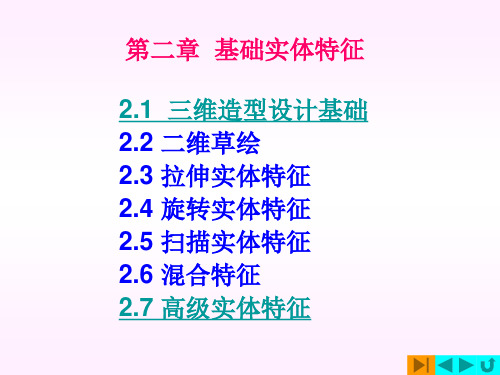
1. 创建灯座
草绘截面
分析: 可用拉伸 实体特征完成
拉伸(增材料)
拉伸深度 100;
2. 挖切实体
分析: 在灯座上挖 切一个槽,该槽 开口大,底部小, 应该用平行混合 (切口)创建。
截面1
切割深度: 5
截面2
3. 创建灯罩
灯罩为旋 转体,可用旋转 特征完成; 灯罩为薄壳, 用工具 完成较快 捷。
草 绘 曲 线
旋 转
4. 创建灯杆
分析:灯杆用扫 描特征创建
草绘轨迹线
画扫描截面
2.7 高级实体特征
• PRO/E Wildfire 2.0 还提供了多种高级 实体特征的创建方法; 这些方法是将拉伸、旋转、扫描、混合 4种基 本造型方法综合起来做为一个特征来使用,它可 创建具有特定几何形状的零件;
圆角/椭圆角
样条曲线
点/坐标系
创建文本
3)图元的编辑
1. 选择几何图元 2. 拷贝图元 3. 镜像图元 4. 移动图元 5. 缩放和旋转几何图元 6. 裁剪图元
4) 尺寸标注
pro/e有自动标注尺寸功能 • 弱尺寸:自动标注的尺寸 • 强尺寸:用户标注的尺寸 • 弱尺寸可以被强尺寸代替 • 修改尺寸时,图元将随尺寸变化而变化 创建尺寸标注的方法--点击
1. 实体必须是封闭截面 2. 薄板可以是开放截面 3. 截面不能超过旋转中心 2.4.2 旋转实体特征实例
注意处:
实例1
创建如 图实体
草绘截面与绘制旋转轴线
旋 转 中 心 线
选取旋转按钮/确定即完成
实例2创建如图实体
2-1 创建底板 草绘→拉伸
2-2 草绘(样条线)→旋转
用草绘加厚工 具形成薄壁
2.6.6一般混合实体实例
proe入门基础教程(完整版)
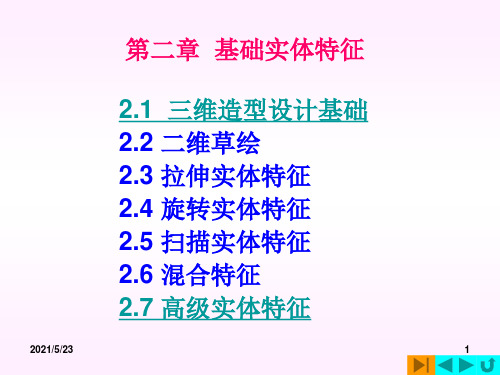
“确定”
2021/草5/23绘文件名后缀命为:.sec
8
“新建”对话框 选草绘
在此命名
草绘界面如下图
2021/5/23
9
草绘菜单
草绘工具条
2021/5/23
10
2)在零件模块调用草绘器
在实际操作中,草绘与建模交替操作完成,有已 下两种方法。
① 先进入草绘完成草绘,再启动零件模块生成实体; ② 直接进入零件模块,直接调用草绘器。
27
样线
草 绘 实 例
2
2021/5/23
28
草绘实例3(弧连接)
2021/5/23
29
2.3 拉伸实体特征
1)创建基础实体的方法:
① 新建零件模块 ,命名, 确定单位 ② 选建模命令(拉伸\旋转等) ③ 草绘截面 ④ 结束草绘( 进入建模) ⑤ 定设置参数 ⑥ 结束建模 ⑦ 编辑修改
2021/5/23
2021/5/23
33
拉伸的高度选项
2021/5/23
34
壳状拉伸
2021/5/23
35
拉伸除料
基本草绘特征
2021/5/23
第二章 基础实体特征
2.1 三维造型设计基础 2.2 二维草绘 2.3 拉伸实体特征 2.4 旋转实体特征 2.5 扫描实体特征 2.6 混合特征 2.7 高级实体特征
2021/5/23
1
2.1 三维造型设计基础
PRO/E最重要的特点就是其强大的 三维造型设计功能;
2.1.1 特征及其分类
特征: 是PRO/E的基本操作单位
创建尺寸标注的方法--点击
2021/5/23
23
5) 约束 绘完图元后,软件会自动给定约束; 用户也可另给定约束,新给定的约束将取代 自动给定的约束;
ProEWildfire3.0零件设计基础篇上(PDF)
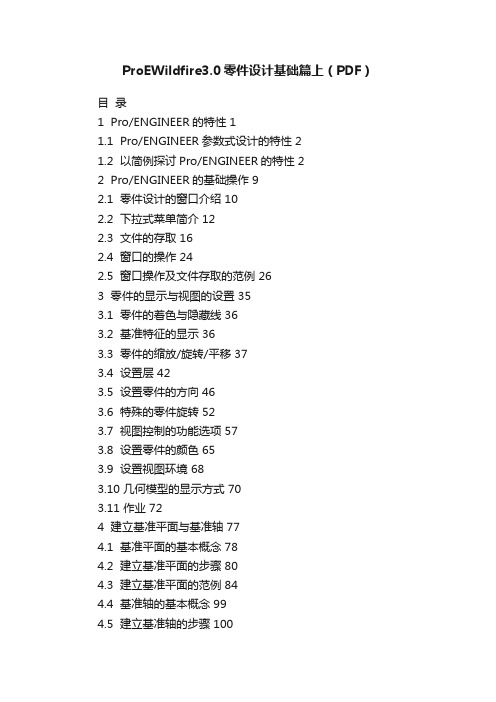
ProEWildfire3.0零件设计基础篇上(PDF)目录1 Pro/ENGINEER的特性 11.1 Pro/ENGINEER参数式设计的特性 21.2 以简例探讨Pro/ENGINEER的特性 22 Pro/ENGINEER的基础操作 92.1 零件设计的窗口介绍 102.2 下拉式菜单简介 122.3 文件的存取 162.4 窗口的操作 242.5 窗口操作及文件存取的范例 263 零件的显示与视图的设置 353.1 零件的着色与隐藏线 363.2 基准特征的显示 363.3 零件的缩放/旋转/平移 373.4 设置层 423.5 设置零件的方向 463.6 特殊的零件旋转 523.7 视图控制的功能选项 573.8 设置零件的颜色 653.9 设置视图环境 683.10 几何模型的显示方式 703.11 作业 724 建立基准平面与基准轴 774.1 基准平面的基本概念 784.2 建立基准平面的步骤 804.3 建立基准平面的范例 844.4 基准轴的基本概念 994.5 建立基准轴的步骤 1004.6 建立基准轴的范例 1004.7 基准特征的显示 1074.8 作业 1085 绘制草图 1135.1 草图绘制简介 1145.2 草图绘制的流程 1155.3 草图绘制的命令架构 1165.3.1 草绘菜单的命令简介 117 5.3.2 编辑菜单的命令简介 119 5.4 草图绘制简介 1205.4.1 画直线 1215.4.2 画矩形 1225.4.3 画圆弧 1225.4.4 画Spline曲线 1265.4.5 产生点 1275.4.6 产生局部坐标系统 1295.4.7 写文字 1295.5 选取线条 1305.6 编辑线条 1305.7 由文件输入线条 1365.8 由调色板汇入几何造型 138 5.9 标注尺寸 1395.10 修改尺寸数值 1465.11 修改Spline曲线 1535.11.1 Spline曲线点的处理 153 5.11.2 Spline曲线文件的处理 157 5.12 设置约束条件 1575.13 解决草绘问题 1645.14 草图绘制范例 1665.15 作业 1996 建立实体特征 2076.1 实体特征简介 2086.1.1 基础特征简介 2096.1.2 工程特征简介 2116.2 几何图元的选取 2136.3 创建拉伸特征 2206.3.1 拉伸特征为第一个实体特征 2206.3.2 拉伸特征为第一个实体特征之后的特征 228 6.3.3 拉伸特征的选项 2326.3.4 拉伸特征的深度 2396.4 创建旋转特征 2506.4.1 旋转特征为第一个实体特征 2516.4.2 旋转特征为第一个实体特征之后的特征 253 6.4.3 旋转特征的选项 2576.5 创建扫描特征 2656.5.1 扫描特征为第一个实体特征 2656.5.2 扫描特征为第一个实体特征之后的特征 271 6.5.3 扫描特征的草绘平面与参照平面 2826.5.4 可变剖面扫描 2856.6 创建混合特征 2876.6.1 混合特征为第一个实体特征 2886.6.2 混合特征为第一个实体特征之后的特征 300 6.6.3 混合特征的草绘平面与参照平面 3056.6.4 边界混合 3106.7 基础特征之草图的深入探讨 3156.7.1 草图的草绘平面及参照平面 3156.7.2 草图的约束条件 3246.7.3 使用/偏移现有零件的边线 3316.8 创建孔特征 3366.8.1 创建简易孔 3366.8.2 创建异形孔 3426.8.3 创建标准孔 3456.9 创建倒圆角特征 3506.10 创建倒角特征 3606.11 创建壳特征 3666.12 创建拔模特征 3696.13 创建肋特征 3736.14 实体特征设计范例 3766.15 作业 3947 特征的复制 4017.1 特征复制的简介 4027.2 特征复制的范例 4038 特征的阵列 4158.1 阵列简介 4168.2 阵列的基本操作范例 4208.3 阵列的选项 4298.4 阵列应用实例1 4398.5 阵列应用实例2 4478.6 作业 4539 零件设计应用实例 4579.1 零件设计实例1 4589.2 零件设计实例2 4699.3 零件设计实例3 4749.4 作业 482A 安装Pro/ENGINEER 野火3.0中文版软件 487 A.1 硬件需求 488A.2 软件安装 488A.3 软件安装完毕后的设置 496B 设置Pro/ENGINEER 系统的操作环境 499 B.1 config.pro文件说明 500B.2 同时拥有Pro/ENGINEER中/英文两个版本 505 下载地址。
ProE4.0基础教程课件完整版

zpofrp 2013-10-27
Pro/ENGINEER Wildfire 4.0的新增功能
5. Mathcad-Pro/ENGINEER综合化改进 Pro/ENGINEER Wildfire 4.0增加了与Mathcad的兼容性,并做
出了其它改进。 6. 改进ProductView接口
Pro/ENGINEER Wildfire 4.0改进了ProductView接口,现在支 持ProductView数据输入作为确切的几何表示法。 7. AutoCAD DXF和DWG改进
zpofrp 2013-10-27
Pro/ENGINEER Wildfire 4.0核心设计思想
参数化设计: Pro/ENGINEER引入了参数化设计思想,创
建模型以尺寸数值为设计依据。设计者可以在 绘图时暂时舍弃大多数繁琐的设计限制,只需 抓住图形的某些典型特征绘出图形,然后通过 向图形添加适当的约束条件规范其形状,最后 修改图形的尺寸数值,经过再生后即可获得理 想的图形,这就是重要的“尺寸驱动”理论。
图2.1 工具栏
zpofrp 2013-10-27
2.2 文件操作
常用的文件操作: 1 新建文件 2 打开文件 3 保存文件 4 文件另存为 5 拭除文件 6 删除文件
zpofrp 2013-10-27
2.3 文件类型
1. 草绘:建立2D草图文件,其后缀名为“.sec”。 2. 零件:建立3D零件模型文件,其后缀名为“.prt”。 3. 组件:建立3D模型安装文件,其后缀名为“.asm”。 4. 制造:NC加工程序制作、模具设计,其后缀名为
zpofrp 2013-10-27
Pro/ENGINEER Wildfire 4.0的新增功能
Proe入门教程

Pro|Engineer Wildfire 3.0 入门教程事前准备此教程配合Pro/ENGINEER Wildfire 3.0 使用。
∙继续前,请确保您已安装了Pro/ENGINEER Wildfire 3.0。
∙如果Pro/ENGINEER 在运行中,请立即退出。
您需要创建特殊的Pro/ENGINEER 启动命令,并为该教程安装Pro/ENGINEER 模型文件。
1.下载模型文件。
将压缩文件保存到桌面。
o如果运行的是Pro/ENGINEER Wildfire 3.0 的商业许可,请单击此处。
o如果运行的是Pro/ENGINEER Wildfire 3.0 的教育(试用)许可,请单击此处。
2.将该压缩文件解压缩到硬盘。
o建议使用普通的驱动器盘符(例如,C:\),本教程使用此驱动器盘符。
3.浏览到此压缩文件创建的文件夹。
o例如:C:\users\student\Intro_WF3_Tutorial。
4.假设您已安装了Pro/ENGINEER Wildfire 3.0,从“开始”菜单定位快捷键。
o右键单击快捷键并选取“复制”(Copy)。
o右键单击您的桌面并选取“粘贴快捷方式”(Paste Shortcut)。
5.右键单击刚刚粘贴的快捷键并选取“属性”(Properties)。
o输入(或粘贴)指向Intro_WF3_Tutorial的完整路径。
o例如:C:\users\student\Intro_WF3_Tutorial。
6.使用刚刚配置的快捷键启动Pro/ENGINEER Wildfire 3.0。
7.单击下一页继续使用教程∙单击每页顶部或底部的上一页或下一页可浏览教程。
∙请仔细阅读每一页的全部内容,并在进行下一步前执行给定的步骤。
o在某些情况下,在继续之前您可能需要在教程页面上…向下滚动‟。
∙您可通过每个页面上的主页图标返回到起始页面。
o您可使用主页中所提供的链接来跳至某一个练习。
∙在此教程中您会看到多种图标。
- 1、下载文档前请自行甄别文档内容的完整性,平台不提供额外的编辑、内容补充、找答案等附加服务。
- 2、"仅部分预览"的文档,不可在线预览部分如存在完整性等问题,可反馈申请退款(可完整预览的文档不适用该条件!)。
- 3、如文档侵犯您的权益,请联系客服反馈,我们会尽快为您处理(人工客服工作时间:9:00-18:30)。
ProE工程制图1.教学内容:a.图框制作及选定b.视图选取c.制作工程图(标注、详图、剖视图、制表)2.教学目的:能够完全脱离CAD制作标准工程图1、更换启动画面教你换个起动画面,让你每天都有一个好心情:打开PROE的安装目录:例D:\Program Files\proeWildfire 2.0\text\resource RESORCE里面的一个图片换了就可以了2、工程图尺寸加公差@++0.1@#@--0.1@# 亦可以ALT键+0177→“±”3、选取环曲面(Loop Surf)1.首先选取主曲面;2.按下shift键,不要放开;3.将鼠标移动至主曲面的边界上,此时鼠标右下方弹出“边:***”字样;4.点击鼠标左键确认,放开shift键,OK!相切链的选取(Tangent)1.首先选取一段棱边;2.按下shift键,不要放开;3.将鼠标移动至与所选棱边相切的任一棱边上,此时鼠标右下方弹出“相切”字样;4.点击鼠标左键确认,放开shift键,OKCopy 面时如果碎面太多,可以用Boundary选法:先选一个种子面再按shift+鼠标左键选边界4、工程图标注修改:原数可改为任意数, 只要把@d改为@o后面加你要的数(字母O)5、如下的倒圆角的方法,现与大家分享:作图的步骤如下(wildfire版本):1>在需要倒角的边上创建倒角参考终止点;2>用做变倒角的方法,先做好变倒角,不要点"完成";3>击活"switch to transition"4>单击"Transitions"5>在已生成的成灰色的倒角上选取不需要的那部分倒角6>在"Default (stop case 3 )"下拉菜单中选取"stop at reference"7>在"stop references"选项栏中选取你创建的倒角终止点.结果如下图所示:6、裝配模式下的小技巧,可能大家还不知道:在裝配一個工件時,剛調進來時工件可能位置不好,可以按CTRL+AlT+鼠標右鍵-----平移;可以按CTRL+AlT+鼠標中鍵-----旋轉;可以按CTRL+AlT+鼠標左鍵-----平移其它已裝配好的工件7、你是不是很烦野火中灰灰的界面,而怀念2001的界面。
只要在CONFIG中加入use_pre_wildfire_color_scheme YES8、删除trail文件config文件中,加一句trail_dir f:\temp/* 指定trail文件存放目录,PRO/E每启动一次就会自动生成一个trail文件,可以指定trail生成目录定期删除也可以在PRO/E启动时删除,即每次启动PRO/E时自动删除以前生成的trail文件,只保留最近一次生成的trail,这是PROE非正常退出时要用来恢复模型的文件9、"如何把autocad的2d图完好地输入到proe里":在CAD里将DWG文件转换成DXF文件,然后在PROE里直接打开DXF文件,应该就可以了,最好是设定好原点,在PROE里打开以后将线条颜色改一下,注意单位(转出以后应该是英制).10、在野火工程图中,标注时如何将豆号改为点号? decimal_marker COMMA_FOR_METRIC_DUAL11、出工程图的时候消引圆的过渡线:tan_edge_display_for_new_views no_disp_tan12、野火2.0怎么每次转出CAD图形时,那模型颜色和剖面颜色都变成白色,如何使它转出图纸时默认为PERO2.0里面的颜色?DXf_exprot.pro filemap_layer dxf_Dimension _Dimmap_layer dxf_Axis _Axismap_layer dxf_hatching _Haychmap_layer dxf_Text _Textmap_layer dxf_Table _Tablemap_layer dxf_Format _Formatmap_layer dxf_Continuons_line _Solidinemap_colar GEOMETRY_COLOR 3加到config文件里31、PRO/e工程图转AUTO-CAD的技巧PRO/E毕竟是国外的软件,和国内的一些标准有很大的不同,eg:工程图的线宽都一样,图层分得也不是很清楚,等等要想解决这些问题,你只需将config.pro 中的intf_out_layer 的值设为part_layer就好啦!工程图转成DXF格式后,在CAD中你就可以随意编辑线宽啦!钣金件展开长度计算的推导在Pro/E钣金模块中,计算折弯部分的展开长度公式是:DL=(pi/2*Ri+y_factor*t)*a/90式中:DL板材的中性层长度Ri 折弯内径y_factor Y轴比例因子T板材厚度a 折弯部分相对的圆心角以下是推导过程:其中,k为中性层系数(即内壁到中性层距离与板厚的比值)DL=2*pi(Ri+k*T)*a/360=(pi*Ri+pi*k*T)*a/180=(pi/2*Ri+pi/2*k*T)*a/90令pi/2*k=y_factor则DL=(pi/2*Ri+y_factor*T)*a/90我个人认为,其中的k因子对我们计算展开长度有直接意义,所以在设定折弯许可的时候,设定k因子就可以了。
k值针对不同的材料有不同的值。
普通钢板k值为0.45,实际取0.5,误差极小13、打开PRO/E中三维标注:14、草绘中如何标注曲线与直线得夹角?依次点选曲线,交点,直线,然后按中键就可以了,这是基本操作.15、工程图里平方的标注有方法:1:25的平方写成{0:25}{1:@+2@#}或者{0:25}@+2 可以!16、proe的窗口怎么改大小?配置文件加入visible_message_lines1就OK了.17、工程图里的超级技巧:在国标里,工程图规定是剖视图剖到骨位、筋位作不剖处理,可是在PROE工程图里,剖视图总是会将所有剖到的地方都显示出来。
这样就不可避免剖到骨位,PROE也没有提供这样一个命令,剖到筋不显示。
18、有经常存盘习惯的朋友,会不会在没有对零件做任何变动的情况下存盘而多产生不必要的版本。
可以在config.pro里加上save_objects changed_and_updated。
这样系统就会提示你因为没有改变,文件尚未存盘。
另外也可以按Alt+w+o打开系统窗口,输入purge会清除当前工作目录下的所有旧版本。
19、pro/e里面的父子关系可不可以解除?先试着删除父特征,此时在特征树中其子特征均会被点亮,此时点击“取消”推出。
明白其父子关系后,可以先行将这些子特征重新定义,使其与父特征脱离关系。
然后再试着删除,直到再没有子特征出现为止。
在装配中进行这样的操作也很安全。
再不行就在你进行这种危险操作前先存一次盘,最好激活到最高层次的装配图中进行存盘操作.20、通常在PRO/E DRAWING里面转工程图是不是第一次会有好多隐藏的东西都跑出来了好烦呢?只要在PROE2001 draw setup or PROE wildfire drawing options里面设置:ignore_model_layer_status===NO就可以同步PART或ASSEMBLE是不是好方便?21、零件的精度在Pro/ENGINEER 里可以使用Accuracy 命令来修改零件或组件的精度。
零件的精度是一个与零件大小的相对值,有效值范围为0.01 到0.0001,缺省值是0.0012。
注意当你提高零件精度(减少相对精度的数值)后,零件在生的时间也会加长。
你可以修改配置文件选项“accuracy_lower_bound”来修改相对精度值的下限,有效的下限值为1.0000e-6 ~ 1.0000e-4。
零件精度值要小于零件上的最短边与包容零件的长方体的最长边的比值。
除非有必要,一般情况下使用缺省的精度设置即可。
在以下情况下,你可能需要改变零件的精度:Ø 在一个很大的零件上添加一个非常小的特征。
Ø 用两个零件使用相交法(融合或切割)来生成新零件时。
两个源零件要兼容,它们就必须具有相同的绝对精度。
要使用相同的绝对精度,可以估计两个零件的尺寸并分别乘于各自的相对精度值,如果结果不一样,可以改变零件的相对精度值直到结果相同为止。
例如,小零件的尺寸是100,相对精度值是0.01,乘积(绝对精度)就是1;大零件的尺寸是1000,相对精度值也是0.01,乘积(绝对精度)就是10,要使两个零件的绝对精度值相同,可将大零件的相对精度值该为0.001。
修改零件的相对精度可选择Setup > Accuracy。
修改精度值后整个零件将自动再生。
绝对精度和相对精度绝对精度使Pro/ENGINEER 可以辨认的最小尺寸(使用当前的系统单位)。
要使绝对精度功能可用,可将系统配置文件选项“enable_absolute_accuracy”设置为“yes”。
绝对精度功能可使不同尺寸的零件或不同精度设置的零件(例如从其他系统导入的零件)可以良好地配合在一起。
在17.0版之前,所有的零件都采用相对精度,因此当你从另一个不同大小的零件复制或融合几何的时候,你需要使用不同的绝对精度工作。
通常情况下,对于大多数零件你应该继续使用相对精度。
在以下情况下才需要考虑使用绝对精度:Ø 在某些操作,例如Merge 和Cutout 等,这些操作从其他零件复制了几何模型。
Ø 为制造和模具设计准备设计模型。
Ø 要使导入的几何(Geometry)和目标零件相适合。
你可以通过以下两个办法来使一组零件的精度相适合:Ø 给它们设置相同的绝对精度。
Ø 以其中一个零件(通常是最小的零件)为准,将它的绝对精度值赋予其他所有零件。
你可以通过ACCURACY 菜单来设置零件的绝对精度(或叫分辨率)。
若系统配置文件选项“enable_absolute_accuracy”已经设置为“yes”,则系统出现以下选项:Ø Relative--设置相对精度Ø Absolute--设置绝对精度缺省的情况下系统采用相对精度。
用系统配置文件选项“default_abs_accuracy”可设置系统缺省的绝对精度值。
绝对精度值将持续有效,直到你下次修改它的值为止。
修改绝对精度值时,可使用Select Part 选项从当前Session 里选择零件,使当前零件使用该零件的绝对精度值22、工程图的小技巧:有时我们会在工程图中加入一些自己画的2d项目。
